Comment vérifier le pilote graphique Windows 10?
Avez-vous des problèmes avec les performances graphiques de votre ordinateur Windows 10? Cela pourrait être dû à un pilote graphique obsolète. La mise à jour du pilote graphique peut souvent améliorer les performances de votre système et vous assurer que vous avez les dernières fonctionnalités et corrections de bogues. Dans cet article, nous vous montrerons comment vérifier votre pilote graphique dans Windows 10 et le mettre à jour si nécessaire.
1. Cliquez avec le bouton de démarrage et sélectionnez Gestionnaire de périphériques.
2. Dans la fenêtre du gestionnaire de périphériques, développez les adaptateurs d'affichage.
3. Cliquez avec le bouton droit sur l'appareil graphique et sélectionnez les propriétés.
4. Sélectionnez l'onglet Pilote dans la fenêtre Propriétés.
5. Vérifiez la version du pilote. Ceci est la version du pilote installé sur votre ordinateur.
6. Sélectionnez le lien du site Web du fournisseur de pilotes pour accéder directement à la page de téléchargement du fabricant de pilotes.
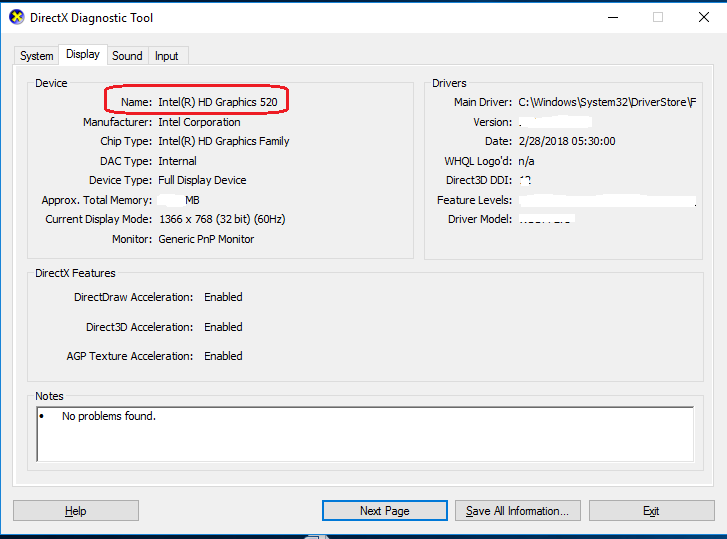
Introduction à la façon de vérifier le pilote graphique Windows 10
Il est important de vérifier le pilote graphique de votre ordinateur lors de l'exécution de Windows 10 pour vous assurer que votre système est à jour et fonctionne à des performances optimales. Cet article expliquera les étapes nécessaires pour vérifier votre pilote graphique dans Windows 10.
Étapes pour vérifier le pilote graphique Windows 10
La première étape de la vérification de votre pilote graphique dans Windows 10 est d'ouvrir le gestionnaire de périphériques. Vous pouvez le faire en appuyant sur la touche Windows et en tapant «Gestionnaire de périphériques» dans la zone de recherche. Une fois le gestionnaire de périphériques ouvert, vous pourrez voir tous les appareils connectés à votre ordinateur.
L'étape suivante consiste à localiser la section Adaptateurs d'affichage. Cela peut être trouvé dans la section Gestionnaire de périphériques. Une fois que vous avez localisé la section Adaptateurs d'affichage, vous pourrez voir le pilote graphique actuellement installé. Vous pouvez cliquer sur le pilote graphique pour afficher plus d'informations à ce sujet, y compris son numéro de version.
Si vous souhaitez mettre à jour votre pilote graphique, vous pouvez le faire en cliquant sur le bouton de mise à jour du pilote. Cela ouvrira une fenêtre où vous pouvez sélectionner le type de pilote que vous souhaitez mettre à jour. Vous pouvez choisir de mettre à jour le pilote automatiquement, ou vous pouvez choisir de télécharger le pilote à partir du site Web du fabricant.
Vérification de la version du pilote graphique
Lorsque vous avez localisé le pilote graphique dans le gestionnaire de périphériques, vous pouvez afficher son numéro de version en cliquant sur le pilote. Cela ouvrira une fenêtre avec plus d'informations sur le pilote, y compris son numéro de version. Il est important de toujours vous assurer que vous exécutez la dernière version du pilote, car cela peut vous assurer que votre ordinateur fonctionne à des performances optimales.
Vous pouvez également consulter le numéro de version du pilote en visitant le site Web du fabricant de la carte graphique. Sur le site Web, vous devriez pouvoir trouver une liste des pilotes disponibles et leurs numéros de version. Vous pouvez ensuite comparer le numéro de version du pilote sur le site Web avec le numéro de version du pilote installé sur votre ordinateur.
Mise à jour manuelle du pilote graphique
Si vous souhaitez mettre à jour manuellement le pilote graphique, vous pouvez le faire en visitant le site Web du fabricant de la carte graphique. Sur le site Web, vous devriez pouvoir trouver une liste des pilotes disponibles et leurs numéros de version. Vous pouvez ensuite télécharger la dernière version du pilote à partir du site Web et l'installer sur votre ordinateur.
Il est important de vous assurer que vous téléchargez le bon pilote pour votre carte graphique. Vous pouvez le faire en vérifiant le numéro de modèle de la carte graphique, puis en recherchant le pilote approprié sur le site Web. Une fois le pilote téléchargé, vous pouvez l'installer sur votre ordinateur.
Conclusion
La vérification et la mise à jour de votre pilote graphique dans Windows 10 sont une étape importante pour vous assurer que votre système fonctionne à des performances optimales. En suivant les étapes décrites dans cet article, vous pourrez vérifier la version du pilote graphique et la mettre à jour au besoin.
Questions fréquemment posées
1. Qu'est-ce qu'un pilote graphique?
Un pilote graphique est un logiciel qui permet à votre système d'exploitation et à vos programmes d'utiliser le matériel graphique de votre ordinateur. Sans les bons pilotes installés, votre ordinateur peut ne pas être en mesure d'accéder à toutes les fonctionnalités graphiques de votre système, ce qui entraîne de mauvaises performances ou des erreurs visuelles.
2. Comment vérifier quel pilote graphique j'ai Windows 10?
Pour vérifier le pilote graphique que vous avez sur Windows 10, ouvrez le menu Démarrer et tapez «Gestionnaire de périphériques». Sélectionnez l'option «Gestionnaire de périphériques» dans la liste qui apparaît. Dans la fenêtre Device Manager, développez l'option «Afficher les adaptateurs» et vous verrez le nom de votre pilote graphique.
3. Comment mettre à jour mon pilote graphique Windows 10?
Pour mettre à jour votre pilote graphique sur Windows 10, ouvrez le menu Démarrer et tapez «Gestionnaire de périphériques». Sélectionnez l'option «Gestionnaire de périphériques» dans la liste qui apparaît. Dans la fenêtre du gestionnaire de périphériques, développez l'option «Afficher les adaptateurs» et cliquez avec le bouton droit sur l'entrée du pilote graphique. Sélectionnez «Mettre à jour le pilote» et suivez les invites pour installer le dernier pilote.
4. Comment savoir si mon pilote graphique est à jour Windows 10?
Pour vérifier si votre pilote graphique est à jour sur Windows 10, ouvrez le menu Démarrer et tapez «Gestionnaire de périphériques». Sélectionnez l'option «Gestionnaire de périphériques» dans la liste qui apparaît. Dans la fenêtre du gestionnaire de périphériques, développez l'option «Afficher les adaptateurs» et cliquez avec le bouton droit sur l'entrée du pilote graphique. Sélectionnez «Propriétés» puis «Driver». Le numéro de version sera répertorié dans la fenêtre qui apparaît.
5. Comment puis-je savoir quelle est ma carte graphique?
Pour savoir quelle carte graphique vous avez sur Windows 10, ouvrez le menu Démarrer et tapez «Gestionnaire de périphériques». Sélectionnez l'option «Gestionnaire de périphériques» dans la liste qui apparaît. Dans la fenêtre Device Manager, développez l'option «Afficher les adaptateurs» et vous verrez le nom de votre carte graphique.
6. Comment puis-je trouver ma version de pilote graphique?
Pour découvrir la version de votre pilote graphique sur Windows 10, ouvrez le menu Démarrer et tapez «Gestionnaire de périphériques». Sélectionnez l'option «Gestionnaire de périphériques» dans la liste qui apparaît. Dans la fenêtre du gestionnaire de périphériques, développez l'option «Afficher les adaptateurs» et cliquez avec le bouton droit sur l'entrée du pilote graphique. Sélectionnez «Propriétés» puis «Driver». Le numéro de version sera répertorié dans la fenêtre qui apparaît.
Windows 10 - Comment vérifier la carte graphique que vous avez
En conclusion, la vérification de votre pilote graphique sur Windows 10 est un processus simple mais important qui garantit que votre ordinateur s'exécute efficacement. Il est recommandé de vérifier régulièrement votre pilote graphique pour vous assurer qu'il est à jour et pour vous assurer que vous obtenez les meilleures performances de votre machine. Prendre quelques minutes pour vérifier votre chauffeur graphique peut vous faire gagner du temps et de la frustration à long terme.




















